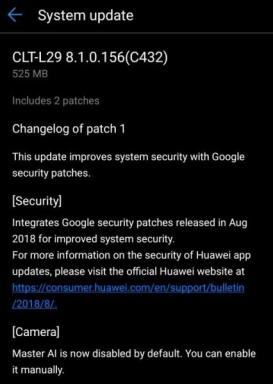Kako riješiti problem s glasovnim chatom u igri Crab
Miscelanea / / November 14, 2021
Igra rakova je pucačina u prvom licu video igra za više igrača koja nudi konačnu novčanu nagradu za jednog igrača koji se bori i preživi do kraja kako bi pobijedio u meču. Iako igra postaje prilično popularna i dobila je pozitivne kritike na Steamu, čini se da se dosta korisnika PC-a suočava s Crab Game Glasovni razgovor Problem. Sada, ako ste i vi jedna od žrtava, u potpunosti slijedite ovaj vodič za rješavanje problema.
Kako se nekoliko igrača Crab Gamea suočava s problemom s glasom na računalu, velike su šanse da ili nije odabran odgovarajući mikrofon ili da postoji problem s glasnoćom. Dakle, to je prilično čest problem za većinu igrača Crab Gamea koji bi trebao biti popravljen ručno na vašem kraju. Ovdje smo podijelili moguća rješenja koja bi vam mogla pomoći.
Sadržaj stranice
-
Kako riješiti problem s glasovnim chatom u igri Crab
- 1. Podesite audio postavke u Crab Game
- 2. Ažurirajte upravljački program za zvuk
- 3. Pokrenite alat za rješavanje problema s reprodukcijom zvuka
- 4. Ponovno pokrenite audio uslugu
- 5. Ponovno instalirajte audio upravljački program
Kako riješiti problem s glasovnim chatom u igri Crab
Dakle, bez gubljenja vremena, prijeđimo na vodič u nastavku.
1. Podesite audio postavke u Crab Game
- Samo pokrenite Igra rakova na Steam klijentu > Idi na Postavke.
- Ovdje ćete morati prilagoditi Master Volume prema vašim željama.
- Zatim podesite Glasnoća glazbe previše u skladu s tim.
- Zatim možete odabrati Zadrži za korištenje ili Glasovna aktivacija za Upotreba mikrofona.
- Provjerite jeste li ispravno odabrali ulazni uređaj. [Ako još nije odabran ili se prikazuje drugi, učinite sljedeće korake]
- Kada završite, izađite iz igre i učinite sljedeće.
- Idite do Windows postavke zvuka (Upravljanje audio uređajima).
- pritisni Windows + I ključeve za otvaranje Postavke sustava Windows > Kliknite na Sustav.
- Ići Zvuk > Spojite mikrofon na računalo i on će se prikazati na Ulazni uređaji odjeljak.
- Sada svakako povećajte razinu glasnoće mikrofona prema vašim željama. [Ako je glasnoća niža, možda ćete pronaći probleme s glasovnim chatom]
2. Ažurirajte upravljački program za zvuk
Samo se pobrini za to posjetite ovaj link na članak da preuzmete najnoviju verziju audio drajvera za svoj određeni model matične ploče ili prijenosnog računala i instalirate izvršnu datoteku što obično radite tijekom instalacije bilo kojeg Windows programa. Inače, možete ručno provjeriti ažuriranje upravljačkog programa za audio slijedeći korake u nastavku.
- pritisni Windows + X tipke za otvaranje Izbornik brze veze.
- Sada, kliknite na Upravitelj uređaja da ga otvorite > Dvostruki klik na Kontroleri zvuka, videa i igara.
- Desni klik na aktivnom ili problematičnom audio uređaju > Odaberi Ažurirajte upravljački program.
- Kliknite na Automatsko traženje upravljačkih programa > Pričekajte da se proces završi.
- Ako je ažuriranje dostupno, sustav će ga automatski provjeriti i instalirati ažuriranje.
- Kada završite, obavezno ponovno pokrenite sustav da biste primijenili promjene.
Ako je problem glasovnog chata igre Crab još uvijek prisutan, možete provjeriti sljedeću metodu u nastavku.
3. Pokrenite alat za rješavanje problema s reprodukcijom zvuka
Također se preporučuje da pokrenete alat za rješavanje problema s reprodukcijom zvuka na Windows računalu kako biste provjerili je li problem povezan sa zvukom riješen ili ne. Uraditi ovo:
- pritisni Windows + I ključeve za otvaranje Postavke sustava Windows.
- Kliknite na Sustav s lijevog okna > Pomaknite se malo prema dolje po prozoru desnog okna.
- Sada, kliknite na Rješavanje problema > Kliknite na Drugi alati za rješavanje problema.
- Ovdje možete vidjeti Reprodukcija zvuka opcija > Samo kliknite na Trčanje gumb pored njega.
- Morat ćete odabrati audio izlazni uređaj koji želite riješiti.
- Kliknite na Sljedeći > Pričekajte da alat za rješavanje problema skenira probleme u vezi sa zvukom. Može potrajati neko vrijeme.
- Slijedite upute na zaslonu kako biste dovršili postupak rješavanja problema i odaberite što učiniti sljedeće.
4. Ponovno pokrenite audio uslugu
Ponekad ponovno pokretanje audio usluge na Windows računalu može riješiti više problema s ulazom ili izlazom zvuka ako postoji problem s glasovnim chatom preko bilo koje aplikacije ili igre. Trebali biste pokušati slijediti dolje navedene korake:
- pritisni Windows + R tipke za otvaranje Trčanje dijaloški okvir.
- Sada ukucaj usluge.msc u polju i pogodio Unesi otvoriti Usluge.
- Traziti Windows Audio > Dvostruki klik na njemu da se otvori Windows Audio Svojstva.
- Zatim provjerite ima li Vrsta pokretanja: Automatski > Status usluge: U tijeku. [Ako ne, onda učini istu stvar]
- Kliknite na Prijavite se i odaberite u redu za spremanje promjena.
- Na kraju, obavezno ponovno pokrenite računalo kako biste odmah promijenili efekte.
5. Ponovno instalirajte audio upravljački program
Velike su šanse da postoji neki problem s audio drajverom na vašem Windows računalu koji treba ponovno instalirati. Ako se u tom slučaju i vi osjećate isto, svakako slijedite korake u nastavku:
- pritisni Windows + X tipke za otvaranje Izbornik brze veze.
- Sada, kliknite na Upravitelj uređaja da ga otvorite > Dvostruki klik na Kontroleri zvuka, videa i igara.
- Desni klik na aktivnom ili problematičnom audio uređaju > Odaberi Deinstalirajte uređaj.
- Kliknite na Deinstaliraj ponovno za potvrdu zadatka > Pričekajte da se proces dovrši.
- Kada završite, obavezno ponovno pokrenite računalo da biste primijenili promjene.
- Sada pokušajte pokrenuti Crab Game i problem glasovnog chata trebao je biti u potpunosti riješen.
To je to, momci. Pretpostavljamo da vam je ovaj vodič bio od pomoći. Za daljnja pitanja možete komentirati ispod.
Oglasi